by Alexander Feb 20,2025
Zoptymalizuj ustawienia komputera Fortnite w celu uzyskania szczytowej wydajności
Wymagający charakter Fortnite może prowadzić do frustrujących niskich liczb klatek na sekundę. Jednak dostosowanie ustawień w grze może znacznie poprawić wydajność. W tym przewodniku przedstawia najlepsze ustawienia komputera, aby zmaksymalizować twoje wrażenia z Fortnite.
Ustawienia wyświetlania:
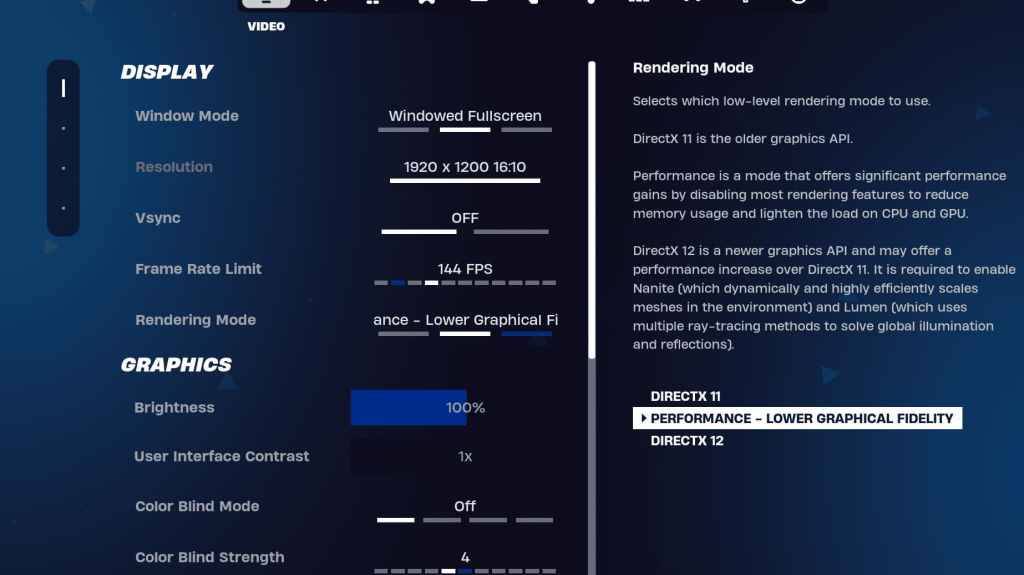
Sekcje wyświetlania i grafiki w ustawieniach wideo Fortnite mają kluczowe znaczenie dla optymalizacji wydajności. Oto zalecana konfiguracja sekcji wyświetlania:
| Setting | Recommended |
|---|---|
| Window Mode | Fullscreen (best performance); Windowed Fullscreen (for frequent alt-tabbing) |
| Resolution | Native monitor resolution (e.g., 1920x1080) |
| V-sync | Off (prevents input lag) |
| Framerate Limit | Monitor refresh rate (e.g., 144Hz, 240Hz) |
| Rendering Mode | Performance (highest FPS) |
Tryby renderowania: Wybierz tryb „wydajności” dla najwyższej liczby klatek na sekundę, chociaż jakość wizualna zostanie zmniejszona. DirectX 11 oferuje stabilność, a DirectX 12 zapewnia potencjalne korzyści wydajności na nowszym sprzęcie z ulepszonymi opcjami grafiki.
Ustawienia grafiki:
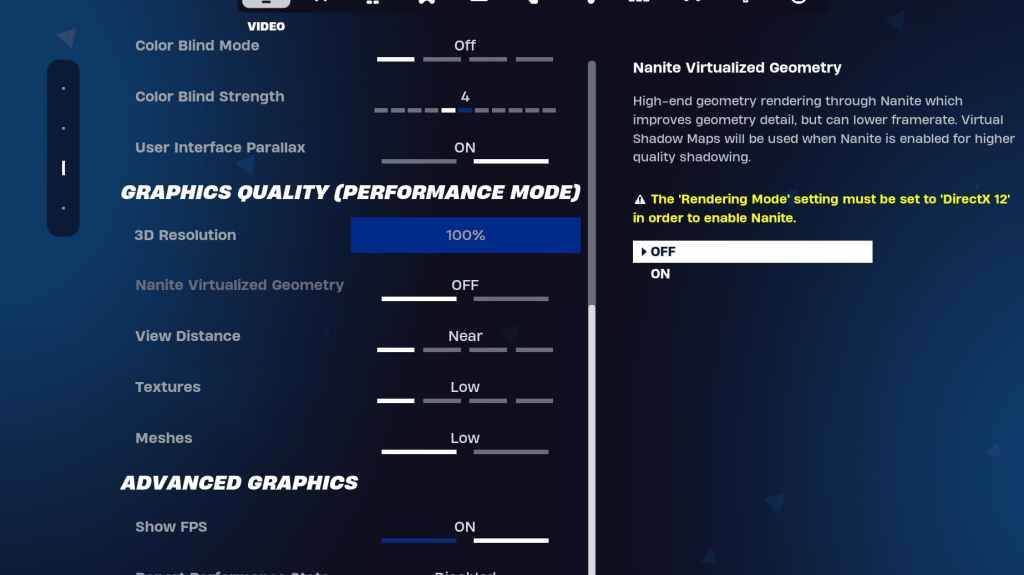
Ustawienia graficzne znacząco wpływają na FPS. Priorytetyzuj minimalizację wykorzystania zasobów dla optymalnych stawek klatek:
| Setting | Recommended |
|---|---|
| Quality Preset | Low |
| Anti-Aliasing & Super Resolution | Off/Low |
| 3D Resolution | 100% (70-80% for low-end PCs) |
| Nanite Virtual Geometry (DX12) | Off |
| Shadows | Off |
| Global Illumination | Off |
| Reflections | Off |
| View Distance | Epic |
| Textures | Low |
| Effects | Low |
| Post Processing | Low |
| Hardware Ray Tracing | Off |
| Nvidia Low Latency Mode | On + Boost (Nvidia GPUs) |
| Show FPS | On |
Ustawienia gry:
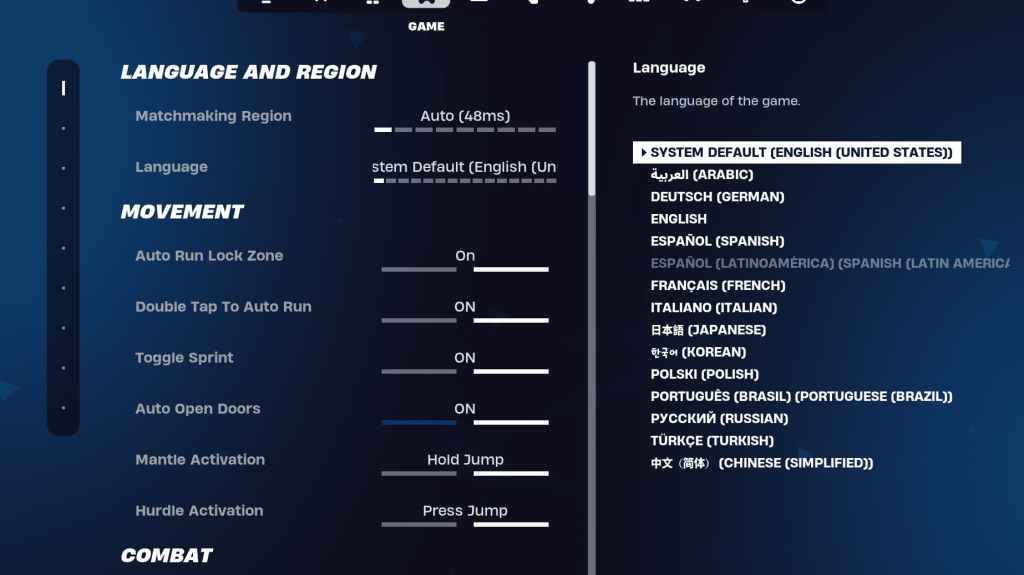
Ustawienia gry nie wpływają bezpośrednio na FPS, ale mają kluczowe znaczenie dla rozgrywki. Podczas gdy wielu jest subiektywnych, niektóre są kluczowe:
Ustawienia audio:
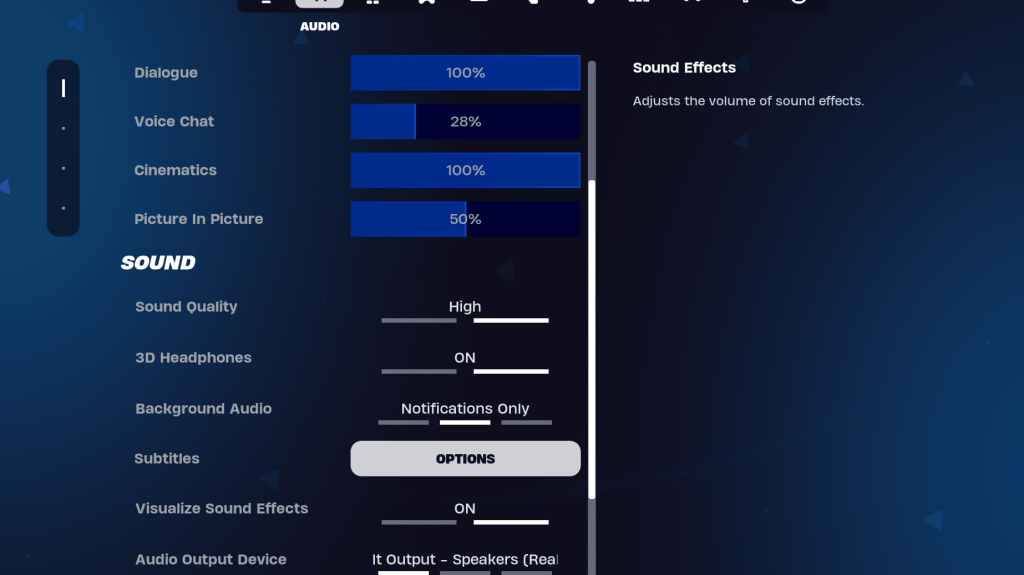
Włącz słuchawki 3D (eksperyment dla kompatybilności) i wizualizuj efekty dźwiękowe dla ulepszonych wskazówek audio.
Ustawienia klawiatury i myszy:
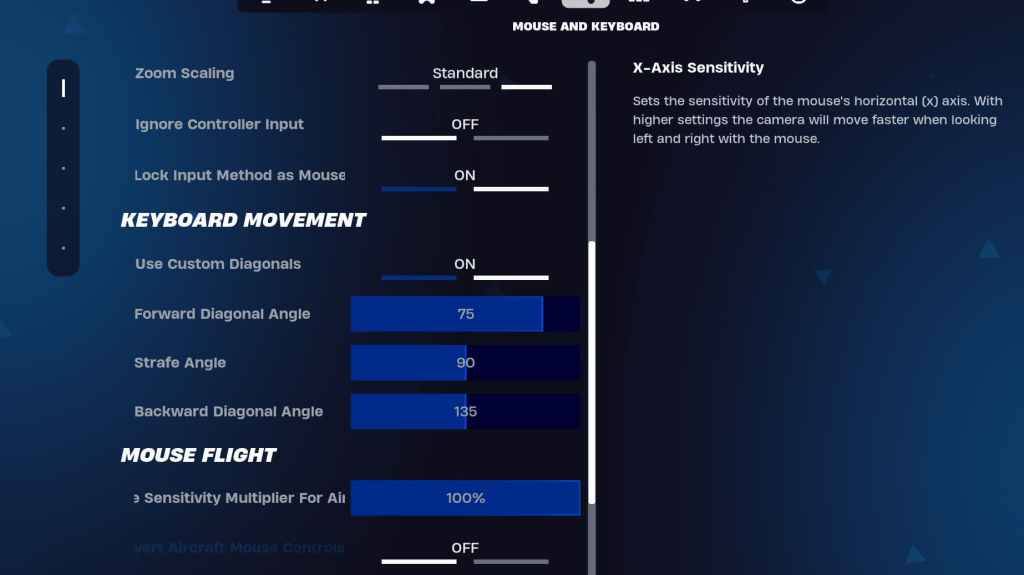
Dostosuj czułość (x/y, celowanie, zakres, budowanie/edycja) i kluczowe keybinds do swoich preferencji. Rozważ użycie niestandardowych przekąt o skorygowanych kątach (do przodu: 75-78, Strafe: 90, do tyłu: 135).
Wdrażając te ustawienia, możesz znacznie zwiększyć wydajność i rozgrywkę Fortnite. Pamiętaj, że optymalne ustawienia mogą się nieznacznie różnić w zależności od konkretnego sprzętu.
„Clair Obsurpur: Expedition 33 trafia 1 milion sprzedaży w ciągu 3 dni”
ROBLOX DEEP DESCENT: Styczeń 2025 Ujawniono kody
Jak nakarmić wieśniaków
BitLife: Jak ukończyć wyzwanie renesansowe
„Ōkami 2: Capcom, Kamiya i Machine Head omawiają kontynuację w ekskluzywnym wywiadzie”
Bahiti Hero Guide: Mastering the Epic Marksman in Whiteout Survival
Najlepsze gry na Nintendo Switch, które nie wymagają połączenia z Internetem
Ragnarok V: Powraca przewodnik dla początkujących - zajęcia, elementy sterujące, zadania, rozgrywka
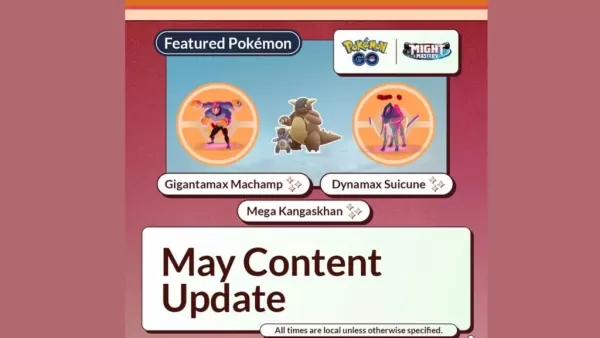
Pokémon GO przedstawia ekscytujący skład na maj 2025 z powrotem Jeziornego Tria
Aug 26,2025

Ranking 50 najbardziej uroczych Pokémonów dla fanów
Aug 11,2025

Silksong Krótko Pojawia Się w Switch 2 Direct
Aug 10,2025
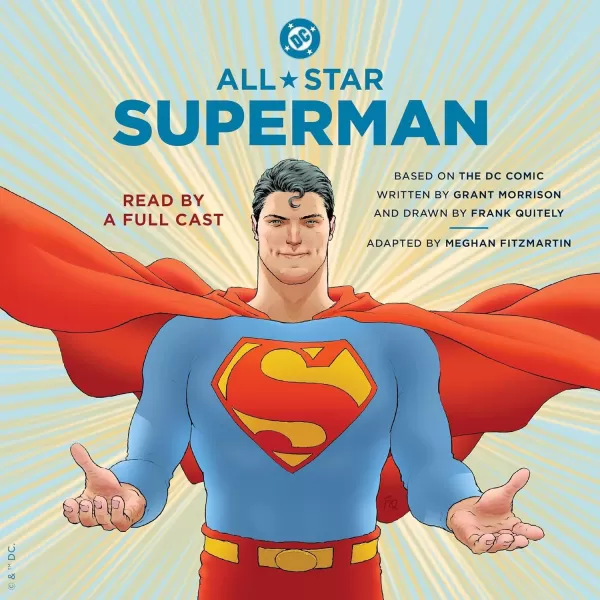
Bezpłatna oferta audiobooka All-Star Superman inspirowana hitem DC
Aug 09,2025
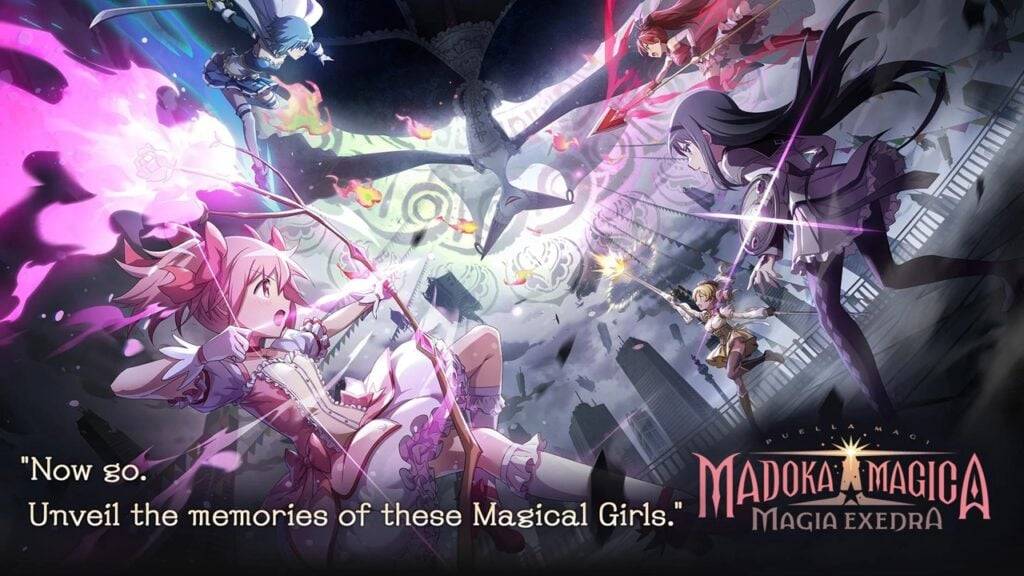
Madoka Magica: Magia Exedra Otwiera Wstępne Pobieranie na Androidzie
Aug 08,2025